php小编鱼仔为您介绍coreldraw制作立体镂空球体的方法教程。立体镂空球体是一种特殊效果,可以给设计作品增添立体感和层次感。在coreldraw中,制作立体镂空球体需要一些技巧和步骤。首先,选择一个球体形状作为基础,然后使用描边工具和切割工具进行镂空处理,最后进行细节调整和效果添加。通过这个制作方法,您可以轻松地在coreldraw中制作出精美的立体镂空球体效果,为您的设计作品增添独特的视觉效果。
一、打开CorelDRAW软件,利用矩形工具绘制一个小矩形复制多个后排列选中按【Ctrl+L】合并
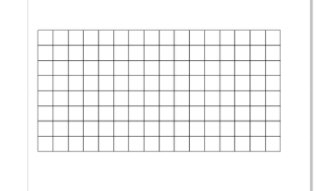
二、合并后调整矩形的颜色和线条宽度

三、使用椭圆工具按【crtl+shift】画一个正圆
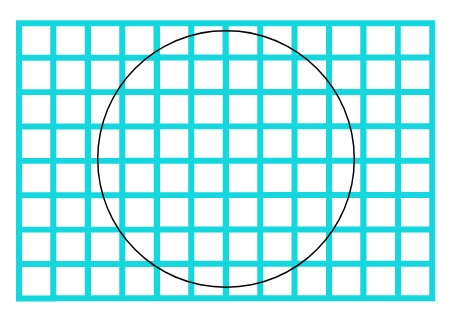
四、点击上方【效果】-【透镜】调出透镜工具,选中正圆,在透视的菜单中选择【鱼眼】
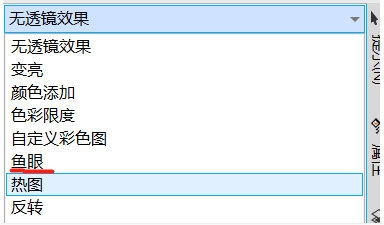
五、在滤镜页面勾选【冻结】,拆分冻结的图层
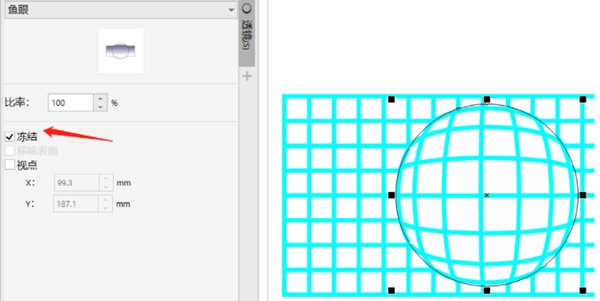
六、删除轮廓、底面及大矩形,留下带有鱼眼效果的矩形
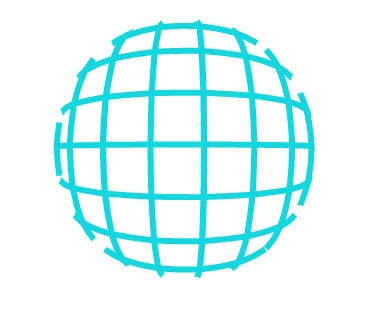
七、复制该图形,并单击中心点进行旋转,旋转到合适的位置后进入属性页面,将位于后方的图形的颜色调整为图一色调下更暗的颜色即可
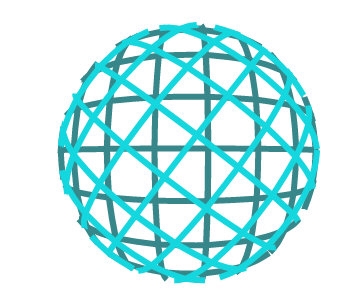
这样一个立体的镂空球体就制作成功了,如果你角色的立体感不够,还可以适当的添加一些阴影。以上就是小编带来的CorelDRAW相关教程,希望能帮到大家!
以上就是CorelDRAW怎么制作立体镂空球体 制作方法教程的详细内容,更多请关注php中文网其它相关文章!

每个人都需要一台速度更快、更稳定的 PC。随着时间的推移,垃圾文件、旧注册表数据和不必要的后台进程会占用资源并降低性能。幸运的是,许多工具可以让 Windows 保持平稳运行。

Copyright 2014-2025 https://www.php.cn/ All Rights Reserved | php.cn | 湘ICP备2023035733号